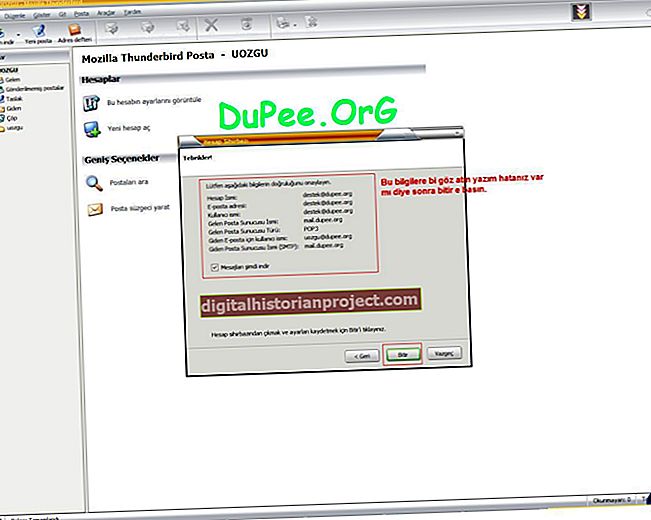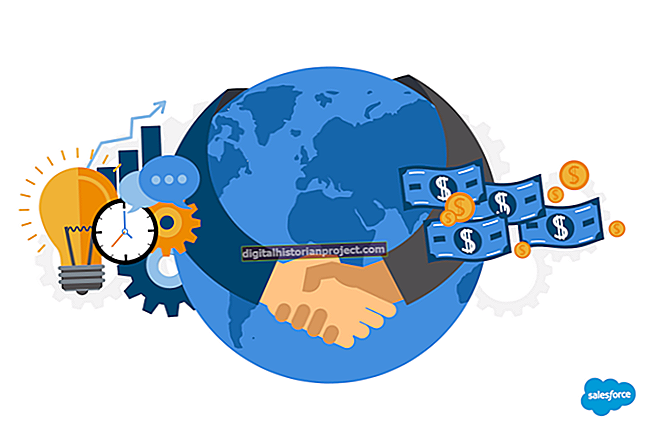অ্যাডোব ইলাস্ট্রেটর ভেক্টর গ্রাফিক্স সফ্টওয়্যার চিত্রগুলির মধ্যে লাইন এবং আকার আঁকতে ব্রাশ ব্যবহার করে। ব্রাশগুলি নিয়ন্ত্রণ করতে আপনার মাউস ব্যবহার করুন; আপনার কম্পিউটারে যদি কোনও স্পর্শ-সংবেদনশীল ট্যাবলেট সংযুক্ত থাকে তবে আপনি এটির স্টাইলাস ব্যবহার করে ব্রাশ দিয়েও আঁকতে পারেন। ইলাস্ট্রারের ডিফল্ট কনফিগারেশনে একটি সাধারণ ডিম্বাকৃতি থেকে শুরু করে বড় বৃত্তাকার ব্রাশ পর্যন্ত সাধারণ ব্রাশ আকার এবং আকারের একটি সেট অন্তর্ভুক্ত রয়েছে। আপনি প্রোগ্রামের ব্রাশগুলি সংশোধন করে ইলাস্ট্রেটারে তৈরি করা চিত্রগুলিতে আপনার নিজস্ব অনন্য স্পর্শ যুক্ত করুন।
1
অ্যাডোব ইলাস্ট্রেটর চালু করুন। "ফাইল" এবং "নতুন" ক্লিক করুন, তারপরে একটি নতুন চিত্র তৈরি করতে "এন্টার" টিপুন।
2
ইলাস্ট্রেটর উইন্ডোর ডানদিকে টুলবারে "ব্রাশস" আইকনটি ক্লিক করুন। ব্রাশগুলির একটি তালিকা খোলে।
3
আপনি সংশোধন করতে চান ব্রাশটি ডাবল ক্লিক করুন। ক্যালিগ্রাফিক ব্রাশ অপশন ডায়ালগ বক্সটি খোলে।
4
"বৃত্তাকারতা" পাঠ্য বাক্সে একটি শতাংশ টাইপ করুন। "100%" এর একটি সেটিং ব্রাশটিকে পুরোপুরি গোল করে তোলে; "0%" এর একটি সেটিং ব্রাশটিকে একটি লাইনে পরিণত করে। এই দুটি সেটিংসের মধ্যে শতাংশ একটি উপবৃত্তাকার ব্রাশ তৈরি করে।
5
"কোণ" পাঠ্য বাক্সে ব্রাশের জন্য কাঙ্ক্ষিত কোণটি টাইপ করুন। "180" এর একটি কোণ ব্রাশ পয়েন্টকে বামে করে তোলে; 90-ডিগ্রি সেটিং এটিকে উপরের দিকে নির্দেশ করে; "0" এর সেটিংস এটিকে সঠিকভাবে নির্দেশ করে; এবং "-90" ব্রাশটিকে নীচের দিকে নির্দেশ করে।
6
ব্রাশের আকার পরিবর্তন করতে "ব্যাস" স্লাইডারটি ক্লিক করুন এবং টেনে আনুন। ক্ষুদ্রতম সম্ভব আকার শূন্য পয়েন্ট; বৃহত্তম হয় 1296 পয়েন্ট।
7
সেটিংসের পাশের ড্রপ-ডাউন মেনু থেকে "র্যান্ডম" নির্বাচন করে কোনও সেটিংসে এলোমেলোকরণ যুক্ত করুন। প্রকরণের ডিগ্রি সেট করতে ড্রপ-ডাউন মেনুর পাশে "ভেরিয়েশন" স্লাইডার ব্যবহার করুন।
8
ব্রাশের জন্য একটি নতুন নাম লিখুন, যদি ইচ্ছা হয় তবে "নাম" পাঠ্য বাক্সে লিখুন। পরিবর্তিত ব্রাশটি সংরক্ষণ করতে "ঠিক আছে" বোতামটি ক্লিক করুন।